Om du älskar onlinevideo, bör du ofta bläddra på YouTube genom nyligen populära videoklipp, bädda in och dela några av dem på din webbplats, kommentera etc. Jag har delat några roliga YouTube-tips och resurser tidigare, inklusive verktyg för att njuta av en YouTube-back-upplevelse 3 YouTube-verktyg för att skapa en enkel Lean-Back TV-upplevelse Läs mer såväl som YouTube "Instant" sökmotorer 3 webbplatser att njuta av en direktupplevelse på YouTube Läs mer .
Det här inlägget handlar om att göra din Youtube-video tittande mer produktiv: den delar den kompletta (hoppas jag) guiden till kortkommandona på Youtube-spelaren.
Har du varit medveten om att du kan ta full kontroll över YouTube-spelaren med bara tangentbordet? Om inte, kan du hitta följande samling av tips användbara. Om du känner till vissa genvägar på YouTube är chansen stor att du kommer att upptäcka nya. Låt oss se!
Flikknapp för att välja önskat avsnitt
Flikknappen låter användaren hoppa från sektion till sektion i följande ordning:
- Spela / pausa-knappen;
- Sök bar
- Volym;
- Upplösning;
- Pop-up-video;
- Bygga ut
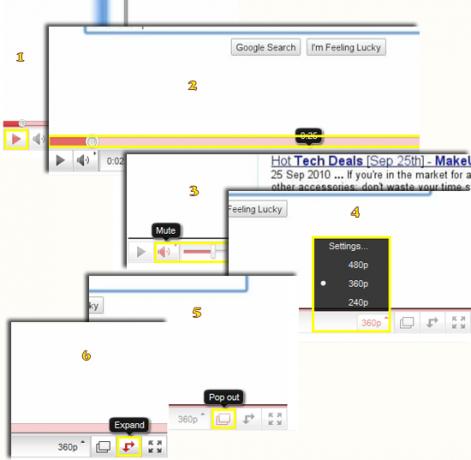
Obs: Tab-tangenten kommer att slinga på videospelarens del, så om du normalt använder tangenten för att växla mellan sidlänkar, var du beredd att när videon är fokuserad kommer nyckeln bara att styra spelaren. Med inbäddade videor måste du fokusera videon så att Tab-tangenten fungerar som på skärmdumpen.
När någon av spelarsektionerna är markerad kan du använda andra tangenter för att kontrollera det. Oftare än inte är det Enter eller Escape för att aktivera / inaktivera funktionen, till exempel:
- Fliken till "Expandera" -avsnittet, klicka på Enter för att växla den utvidgade vyn (för att inte förväxlas med helskärmsläget) och Esc för att krympa spelaren
- Fliken för att "spela" ett avsnitt och använda Enter för att spela upp eller pausa videon etc.
undantag:
- Avsnittet "Volym" styrs med upp / ner-piltangenterna;
- Avsnittet ”Upplösning” använder upp / ner-piltangenterna för att navigera till den valda upplösningen;
- Avsnittet "Sök bar" använder de olika tangenterna, som alla beskrivs i avsnittet nedan:
Youtube Player Seekbar Kortkommandon
| Tangentbordsgenväg | Åtgärd (sökfältet ska väljas) |
| Vänster / högerpil | Hoppa tillbaka / framåt 5 sekunder i den aktuella videon |
| Hem / slut | Sök till början / sista sekunden av videon |
| Mellanslag | Spela / pausa |
| Nummer 1 till 9 | Sök efter 10 till 90% av videon |
| Nummer 0 | Söka till början av videon |
Anmärkningar:
- För att få genvägarna ovan att fungera, se till att sökfältet är markerat. Eller åtminstone bör sökfältet ha fokus: videon måste vara det senaste du har klickat på.
- Endast siffertangenterna på den övre raden på tangentbordsfunktionen (sifferknappen fungerar inte);
- Numrerade genvägar fungerar inte i helskärmsläge (resten av genvägarna verkar fungera där helt fint).
Vissa genvägar fungerade inte för mig. Men jag har sett många senaste kommentarer om att de fungerar för många människor. Så jag listar dem här om de fungerar för dig:
- F-knapp för att växla till fullskärmsvy;
- CTRL + vänsterpil och CTRL + högerpil för att söka bakåt / framåt 10 sekunder
Inaktivera kortkommandon för inbäddade videor
Om du inte vill att dina besökare ska använda genvägarna när de tittar på videon du bädde in kan du inaktivera följande:
- Mellanslag: Spela / pausa
- Pil vänster / höger: Hoppa tillbaka / framåt 10% i den aktuella videon
- Pil upp / ner: Volym upp / ner
genom att lägga till & Disablekb = 1 till din inbäddningskod:
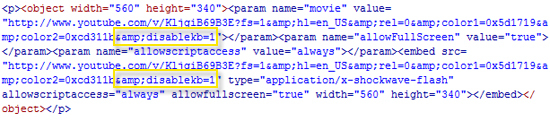
Obs: detta låter dem fortfarande använda Tab-tangenten för att klicka igenom spelarsektionerna.
Har jag missat några kortkommandon på Youtube? Dela dina tips i kommentarerna!
Ann Smarty är SEO-konsult på seosmarty.com, bloggare för internetmarknadsföring och aktiv socialanvändare. Följ Ann på Twitter som seosmarty

